Ошибка Windows 0x8007000d
Ошибка Windows 0x8007000d
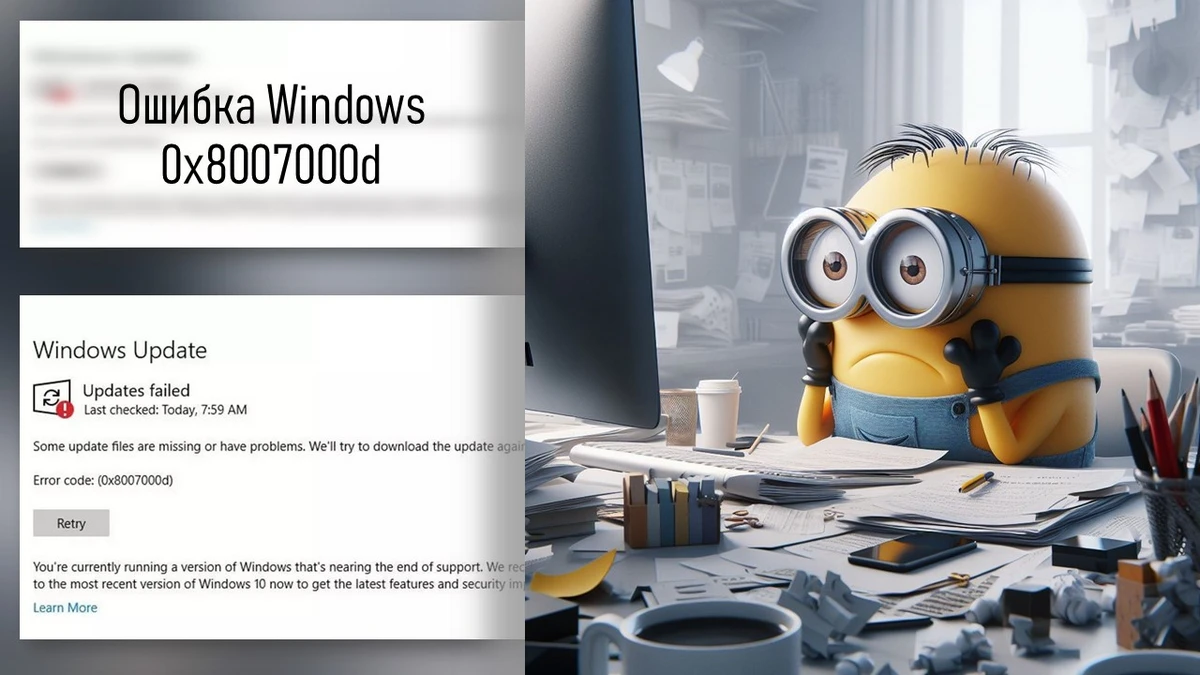
Содержание:
В этой публикации, друзья, рассмотрим ошибку Windows 0x8007000d. Возникает при установке системных обновлений, активации операционной системы, её установке, использовании системных функций. Какие-то из причин универсальные и могут иметь место быть в любом случае появления этой ошибки. А какие-то причины индивидуальны для каждого случая. Что за причины, и как их устранить?
↑ Ошибка Windows 0x8007000d
↑ Восстановление целостности системных файлов
Одна из универсальных причин для любых случаев появления ошибки 0x8007000d – повреждённые файлы Windows, из-за чего её функционал работает сбойно и выдаёт эту ошибку. Решение здесь – выполнить восстановление целостности системных файлов.
↑ Обновление Windows
Любые проблемы в работе с Windows могут быть вызваны установкой проблемных обновлений. Можно попробовать установить последние обновления, возможно, они содержат исправления. Если это не решило вопрос, можно попробовать удалить обновления, установленные примерно до момента появления ошибки.
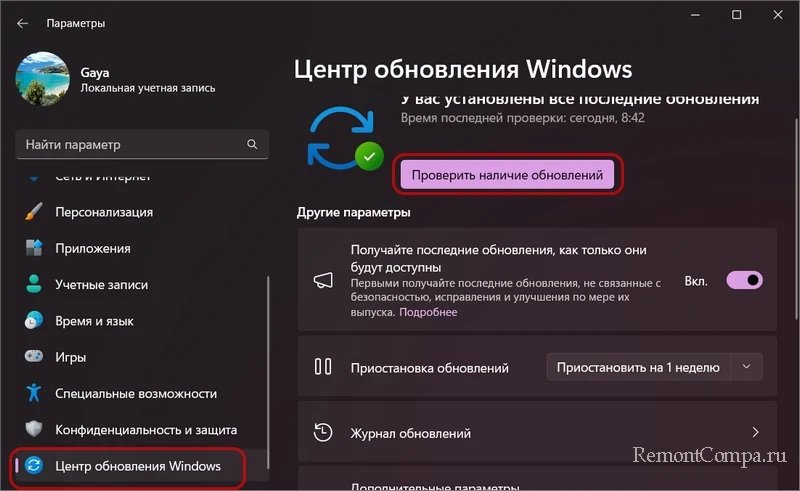
↑ Стороннее ПО
Ошибку 0x8007000d может провоцировать сторонее ПО, работающее в фоновом режиме. Можно попробовать отключить все сторонние программы и службы. Но, возможно, они не все известны, в таком случае поможет чистая загрузка Windows.
↑ Проблемы с оперативной памятью
Многие проблемы в Windows, включая рассматриваемую ошибку, могут возникать из-за проблем с оперативной памятью. Необходимо выполнить проверку оперативной памяти.
↑ Проблемы с диском
Ещё одна универсальная причина, из-за которой может появляться ошибка 0x8007000d при любых операциях в Windows – проблемы с диском. Из-за проблем с диском файлы Windows могут не считываться, что может привести к сбоям при работе функций операционной системы. Что за проблемы с диском?
Лайтовый случай — ошибки файловой системы, проверяются и устраняются системным средством проверки диска Chkdsk.
Сложный случай – аппаратные проблемы с жёстким диском, в частности, проблемы с его поверхностью в виде износа секторов или ячеек памяти. Необходимо продиагностировать жёсткий диск, на котором установлена Windows. Проще всего это сделать с помощью программы Hard Disk Sentinel. При неутешительных результатах диагностики диск придётся менять на новый.
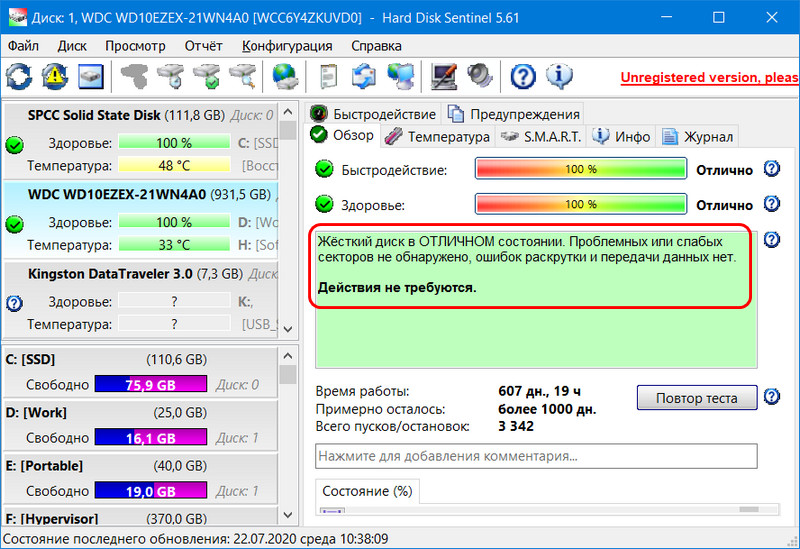
↑ Ошибка 0x8007000d при установке обновлений Windows
Появление ошибки 0x8007000d при установке обновлений Windows указывает на повреждение файлов скачанных обновлений и иные проблемы в работе центра обновления Windows. В этом случае для устранения ошибки можно многое что предпринять, все возможные меры изложены в статье «Не устанавливаются обновления на Windows 11».
↑ Ошибка 0x8007000d при активации Windows
Ошибка 0x8007000d при активации Windows может возникать из-за проблем с серверами Microsoft, они могут быть недоступны из-за технических проблем. Для начала убеждаемся, что правильно вводим ключ активации Windows, и что у нас стабильное Интернет-подключение. Если с этим всё в порядке, просто повторяем попытку активации позднее.
В случае неудачи можно выполнить новые попытки активации Windows, но перед этим нужно отключить на время сторонние антивирусные программы и файрволы. Это нужно, чтобы потенциально ничто не блокировало исходящие соединения, необходимые для активации Windows. Если вы ранее вносили какие-то настройки в штатный брандмауэр Windows, либо есть вероятность, что кто-то вносил какие-то настройки, можно на всякий случай отключить на время ещё и брандмауэр.
В крайнем случае можно обратиться в поддержку Microsoft.
↑ Ошибка 0x8007000d при установке Windows
Если ошибка 0x8007000d появляется при установке Windows с флешки или иного съёмного носителя, причиной могут быть повреждённые файлы образа установки операционной системы. Необходимо пересоздать установочный носитель, записав на него целостный образ установки Windows.
Примечание: друзья, образ скачивайте если не на сайте Microsoft, то как минимум на специализированных сайтах. Либо используйте программу Rufus, она не только записывает образы на флешку, но также может скачивать официальные образы установки Windows. Более того, может снимать ограничения на установку Windows 11 на несоответствующих ей компьютерах и прочими способами упрощать установку операционной системы.
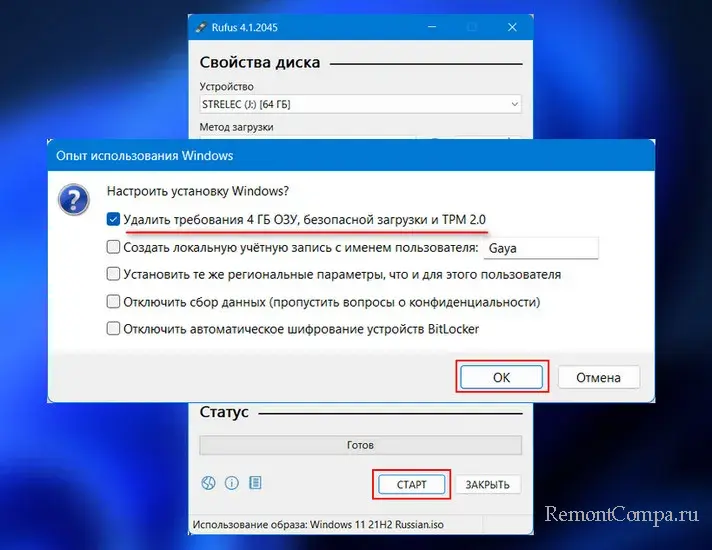
Может быть и так, что проблема кроется в съёмном носителе, с которого выполняется установка Windows. Возможно, дело в его подключении. Флешку, USB-диск или USB-картридер можно попробовать переподключить к другому USB-порту компьютера. Если это ПК, подключать желательно к USB-портам, располагающимся сзади системного блока и исходящих напрямую от материнской платы.
А, возможно, съёмный носитель выходит из строя, и с его блоков или ячеек памяти местами невозможно считать данные. Для внешних дисков можно выполнить диагностику упомянутой выше программой Hard Disk Sentinel. Флешки и SD-карты (как минимум все подряд) эта программа не диагностирует, в случае с ними можем выполнить быстрый тест поверхности. Это можно сделать в той же программе Hard Disk Sentinel, но тесты поверхности – это прерогатива платной версии программы. Бесплатно тесты поверхности устройств информации выполняет программа Victoria. В её разделе «Инфо» выбираем флеш-носитель.
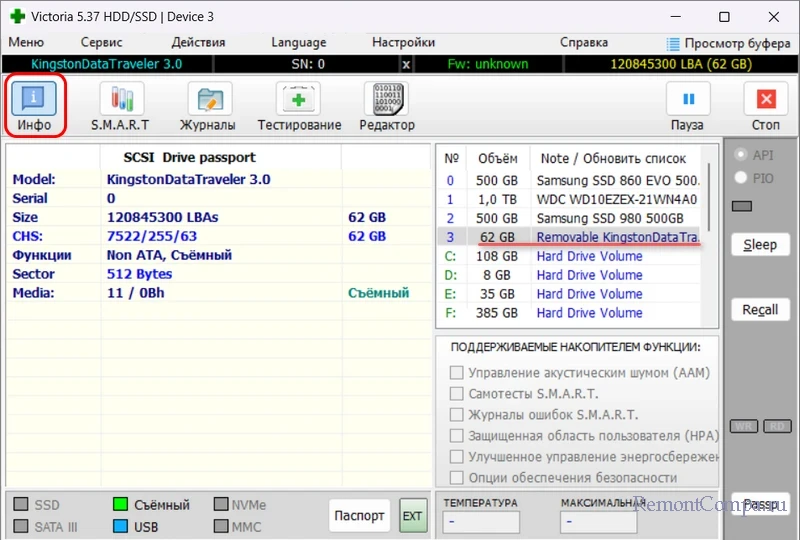
В разделе «Тестирование» запускаем быстрое сканирование поверхности кнопкой «Quick». И смотрим, к какому типу программа относит протестированные ячейки. Чем выше тип, тем более пригодны ячейки. В идеале ячейки должны быть отнесены к типу со светлым, максимум с серым маркером, это значит, что ячейки пригодные.
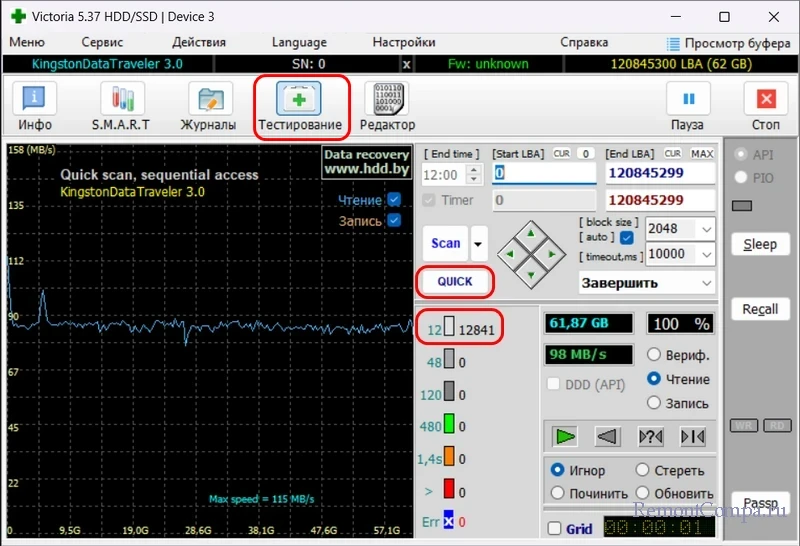
Подробно о специфике тестирования поверхности устройств информации программой Victoria.
В случае непригодности съёмного носителя его необходимо заменить.
Вариант «Авось, получится» — записать на проблемный съёмный носитель WinPE от Sergei Strelec и установить с него Windows. Проблемные сектора или ячейки могут не затронуть функционирование среды WinPE, а целостность образа установки Windows обеспечивается тем, что этот образ подтягивается с внутренних дисков компьютера.
Если ошибка 0x8007000d появляется при установке Windows из неё работающей, здесь альтернативой будет установка со съёмного носителя – установочного носителя Windows или WinPE от Sergei Strelec.
↑ Ошибка 0x8007000d при работе системных функций
Ошибка 0x8007000d может появляться при работе различных системных функций – создании точек восстановления и откате к ним, создании средством архивации резервных копий и откате к ним, возврате компьютера к исходному состоянию и прочих. Упомянутые системные функции можно выполнить в среде восстановления Windows.

Также нужно учитывать, что при откате к точкам восстановления и резервным копиям дело может как в работе Windows, так и в точках или копиях, возможно, они не целостны. Можно попробовать использовать другие точки или копии, если такие есть.
Универсальное решение для всех возможных случаев появления ошибки – утилита Reset Windows Update Tool, комплексно проводящая различные процедуры по восстановлению работоспособности Windows.
Выделите и нажмите Ctrl+Enter
Windows, Ошибки Windows
Ошибка Windows 0x8007000d